Sådan rettes Windows 10 fast på velkomstskærmen
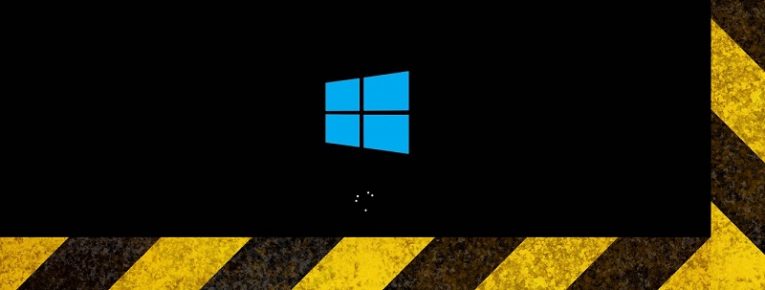
PC'er sidder fast på Windows Welcome-skærmen har været et problem i lang tid. Brugere har rapporteret, at indlæsningskredsen er ved og på for evigt, og systemet undlader at svare på noget input - hvilket i bedste fald er meget frustrerende, hvis du ikke virkelig desperat har brug for at få adgang til din PC RETTET MOMENT, og en fuldstændig katastrofe, hvis det modsatte er sandt.
Heldigvis kan det være muligt at løse problemet selv ved hjælp af en af nedenstående løsninger. Forhåbentlig kan det ikke være nødvendigt at prøve dem alle, da de er ret pålidelige. Men hvis du føler dig i tvivl om din evne til at udføre instruktionerne, kan du eventuelt søge råd og instruktion fra en IT-specialist om sagen.
BEMÆRK: Denne vejledning antager, at du ikke kan få adgang til Windows normalt, derfor bruger den metoder, der ikke gør det. Hvis du vil bruge nogle af disse metoder, skal du have et levedygtigt Windows-installationsmedie, f.eks. Et USB-drev eller en DVD.
Table of Contents
Brug systemgendannelse til at løse din Windows 10-pc
- Genstart din pc et par gange. Fortsæt med at gøre det, indtil meddelelsen "Automatisk reparation" dukker op.
- Gå til “Fejlfinding”.
- Gå til “Avancerede indstillinger”.
- Gå til “Systemgendannelse”.
- Vælg dit brugernavn og indtast dit kodeord.
- Vælg "Næste", og vælg derefter det gendannelsespunkt, du vil gendanne pc'en til.
- Følg instruktionerne på skærmen for at gendanne din maskine.
Kør en opstartreparation for at løse din Windows 10-pc
- Indsæt USB / DVD i din computer, og start derefter computeren fra den indsatte enhed.
- Vælg det relevante sprog og region.
- Vælg “Reparer din computer”.
- Vælg “Fejlfinding”.
- Vælg “Startreparation”.
- Vælg "Windows 10".
- Efter opstartreparation er afsluttet, skal du genstarte computeren.
Kør systemcheck for at løse din Windows 10-pc
- Sæt installationsmediet i din computer, og start derefter computeren fra medierne.
- Vælg det relevante sprog og region.
- Vælg “Reparer din computer”.
- Vælg “Fejlfinding”.
- Vælg "Kommandoprompt".
- Indtast følgende linjer i Kommandoprompt, og tryk på Enter på din computer efter hver.
sfc / scannow
chkdsk c: / f / r
bootrec / fixmbr
bootrec / fixboot
bootrec / scanos
bootrec / Rebildbcd
Nulstil din Windows 10 for at løse din Windows 10-pc
BEMÆRK: Dine filer kan slettes, og alle dine applikationer skal geninstalleres, hvis du gør dette.
- Indsæt installationsmediet i din pc.
- Start din computer fra medierne.
- Vælg sprog og region.
- Start din pc fra dit Windows 10-installationsmedie.
- Vælg det relevante sprog og region.
- Klik på “Installer nu”.





